Bạn thường xuyên dùng thiết bị Android của mình để download phim, game,…nhưng đôi lúc cảm thấy khó chịu khi tốc độ Internet quá chậm hoặc không ổn định? Tham khảo bài viết sau của truongptdtntthptdienbiendong.edu.vn để cải thiện và tăng tốc độ download một cách dễ dàng và đơn giản nhé.
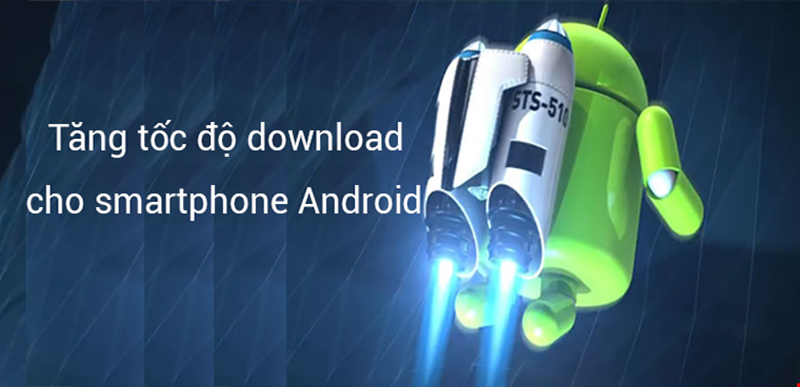
Mặc dù chất lượng đường truyền Internet phụ thuộc phần lớn vào nhà cung cấp mạng, song bạn có thể cài đặt một ứng dụng hỗ trợ có tên là Advanced Download Manager (ADM) tương tự phần mềm hỗ trợ download nổi tiếng trên máy tính IDM. Ứng dụng sẽ giúp bạn cải thiện tốc độ đáng kể bằng cách chia nhỏ file thành nhiều phần và tải cùng lúc, bạn không cần nhiều kiến thức để tinh chỉnh, cài đặt và rất dễ dàng sử dụng.
Bạn có thể tìm kiếm ứng dụng ADM trên Google Play Store hoặc nhấn vào đây để tải.
1Các bước thực hiện và sử dụng
Bước 1: Đầu tiên các bạn hãy vào ứng dụng ADM đã tải về, trên trạng thái sẽ xuất hiện thông báo Dịch vụ đã khởi động.
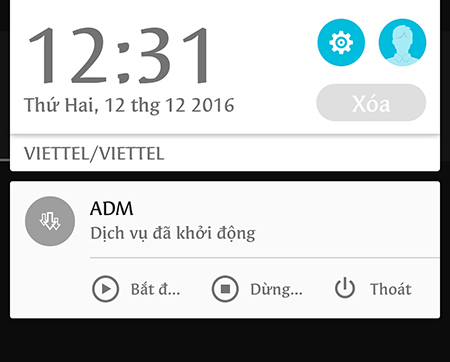
Bước 2: Tìm đến trang web tải phim, nhạc, game… Ngay sau khi bạn chọn tải về một nội dung bất kì tại trang web đó, sẽ một thông báo được hiển thị, chọn Phát ngay để bắt đầu tải bằng ADM thay vì ứng dụng mặc định của hệ thống.
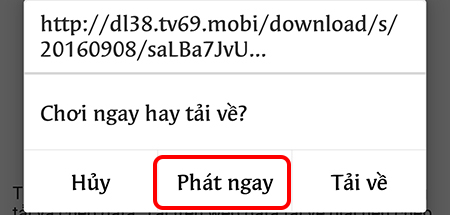
Bước 3: Thông báo tải về của ứng dụng ADM xuất hiện, chọn Bắt Đầu để tiến hành download, quá trình download sẽ được diễn ra.
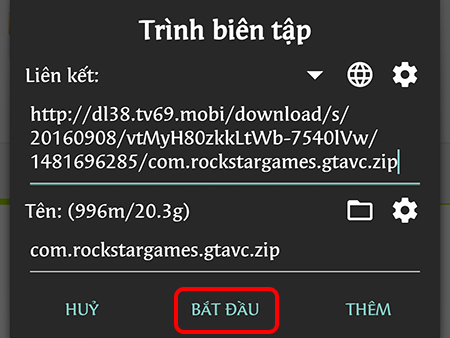
Bạn có thể theo dõi tiến trình download cũng như thời gian và tốc độ tải trên thanh trạng thái.

Hoặc bạn có thể vào ứng chọn và chọn thẻ Chờ tải để theo dõi.
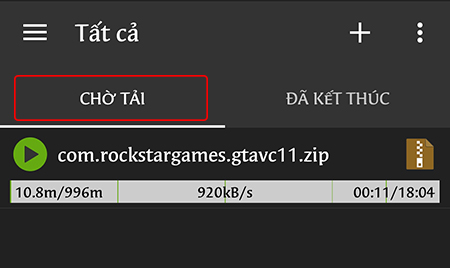
2 Tự thêm link tải vào ADM
Trong trường hợp ADM không lấy được link tải để tăng tốc độ download bạn có thể làm như sau:
Bước 1: Sao chép liên kết tải về bằng cách nhấn giữ vào liên kết, chọn Sao chép URL liên kết.
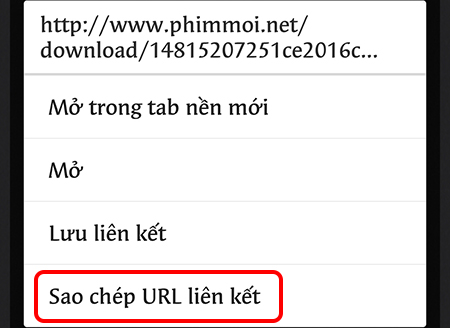
Bước 2: Tại giao diện chính của ứng dụng ADM, chọn biểu tượng dấu +.
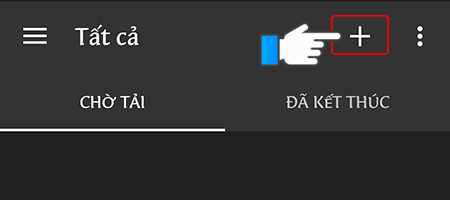
Bước 3: Dán liên kết đã sao chép ở trên vào mục Liên kết.
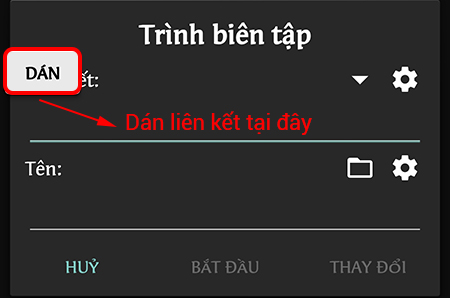
Bước 4: Ứng dụng sẽ tự động nhận dạng liên kết tải về, sau đó chọn Bắt Đầu để tiến hành download.
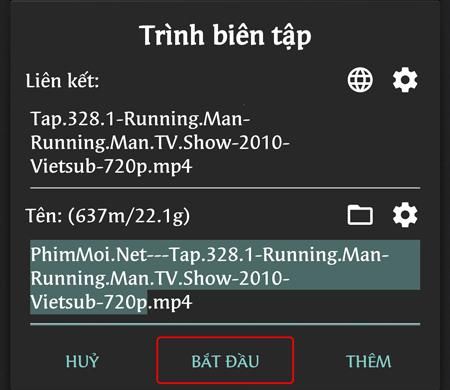
3 File đã tải xong nằm ở đâu?
Để mở thư mục chứa những file bạn đã download.
Bước 1: Vào trình quản lí tập tin trên điện thoại.
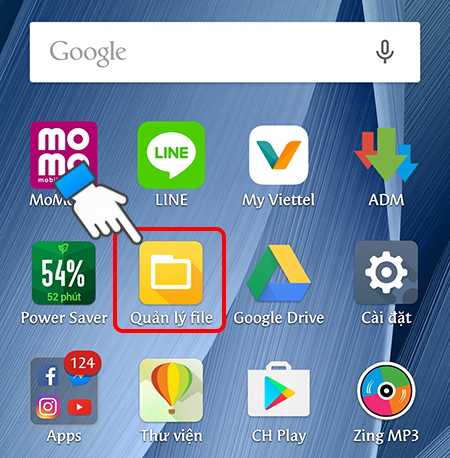
Bước 2: Chọn thư mục ADM. Những tập tin đã download sẽ nằm trong thư mục này.
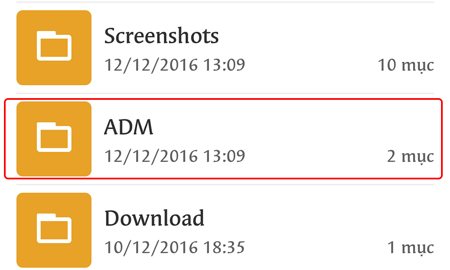
- Top 5 phần mềm tăng tốc máy tính hiệu quả nhất trên máy tính
Trên đây là bài viết hướng dẫn tăng tốc độ download trên smartphone Android mà truongptdtntthptdienbiendong.edu.vn đã chia sẻ với các bạn. Nếu còn đang thắc mắc và gặp khó khăn thì xin binh luận ngay bên dưới để được hỗ trợ.
